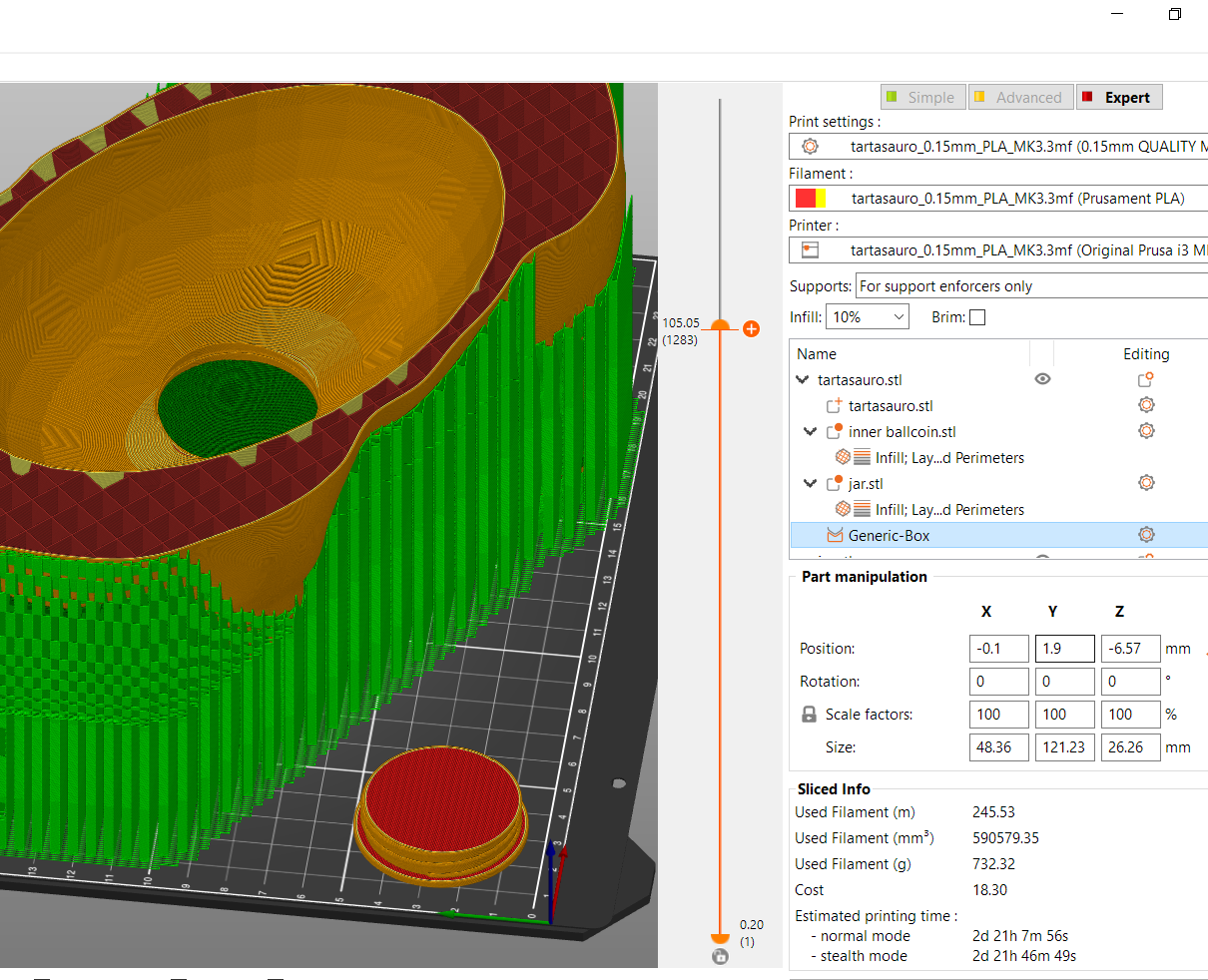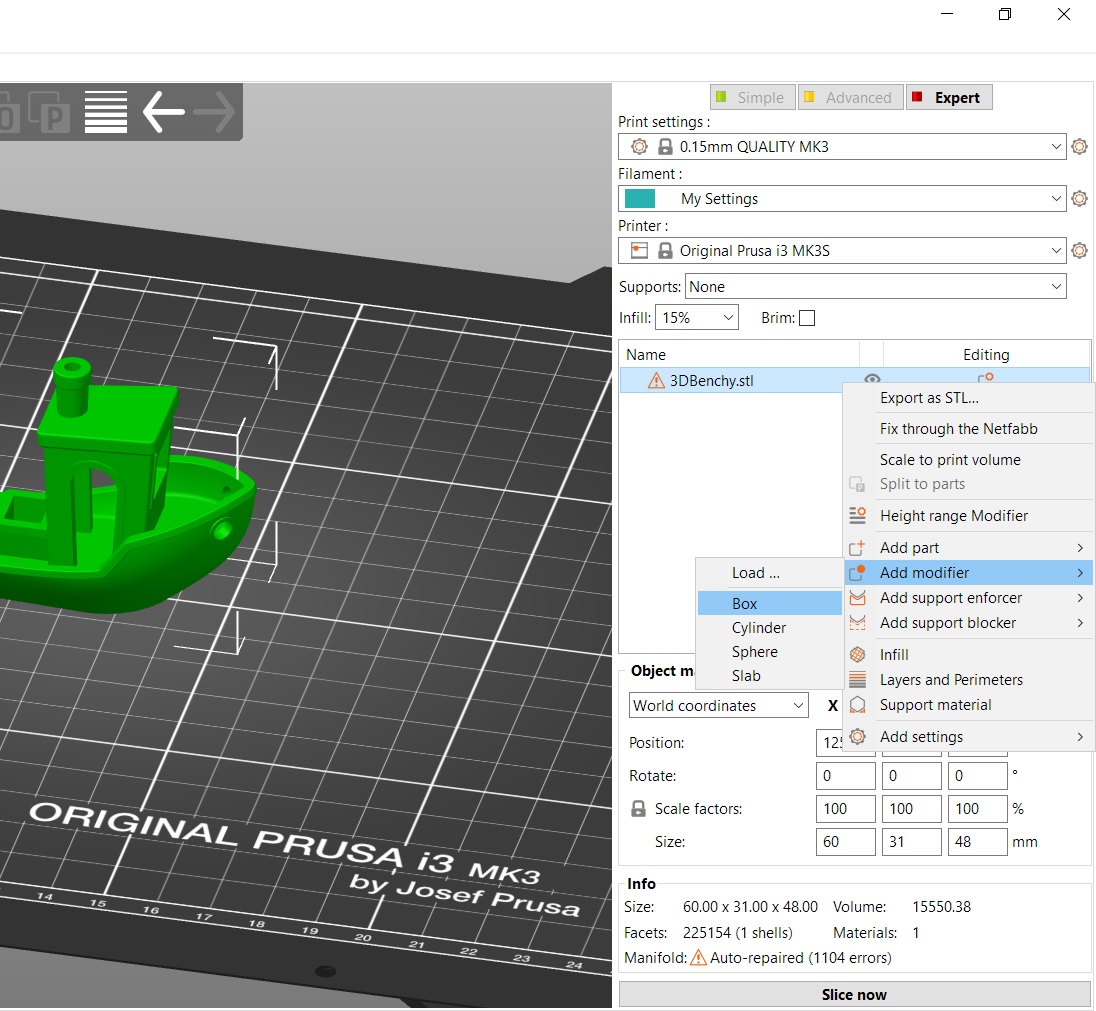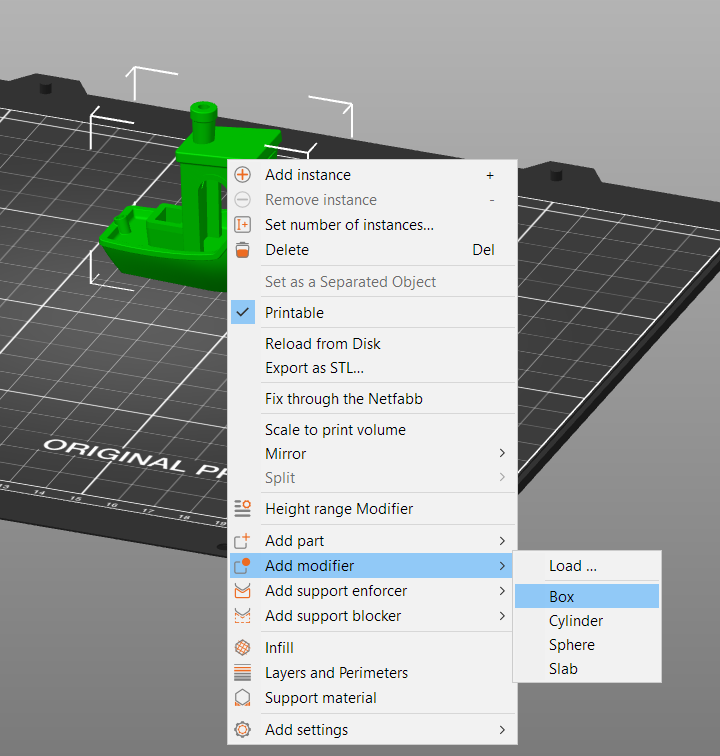Cela sera couvert plus en détail dans un proche avenir, mais pour le moment, nous voulons vous donner un aperçu rapide de la façon d'utiliser certaines des merveilleuses nouvelles fonctionnalités disponibles dans PrusaSlicer. Ce guide résume l'utilisation des primitives (cubes, sphères, cylindres, etc.) pour affecter les régions sélectionnées de votre modèle 3D de différentes manières, qu'il s'agisse de divers remplissages, périmètres ou supports personnalisés.
Maillages de modification
Faites un clic-droit sur un modèle et choisissez Ajouter un modificateur - [Sélectionner le type de modificateur]. Lorsque vous choisissez la forme de modification (par exemple, le cube), elle apparaîtra dans la vue 3D et dans la liste des objets dans le panneau de droite.
|
|
|
Vous pouvez soit faire un clic droit sur le modificateur dans la vue 3D ou cliquer sur l'icône engrenage dans le panneau Liste des objets pour sélectionner :
Vous avez le choix entre 4 primitives : Cube, Cylindre, Sphère et Pavé. De plus, en mode expert, vous pouvez utiliser n'importe quel fichier STL comme maillage de modification en sélectionnant Charger… dans la sélection du maillage. Ce maillage est généralement quelque chose que vous avez modélisé au préalable dans un programme de modélisation 3D.
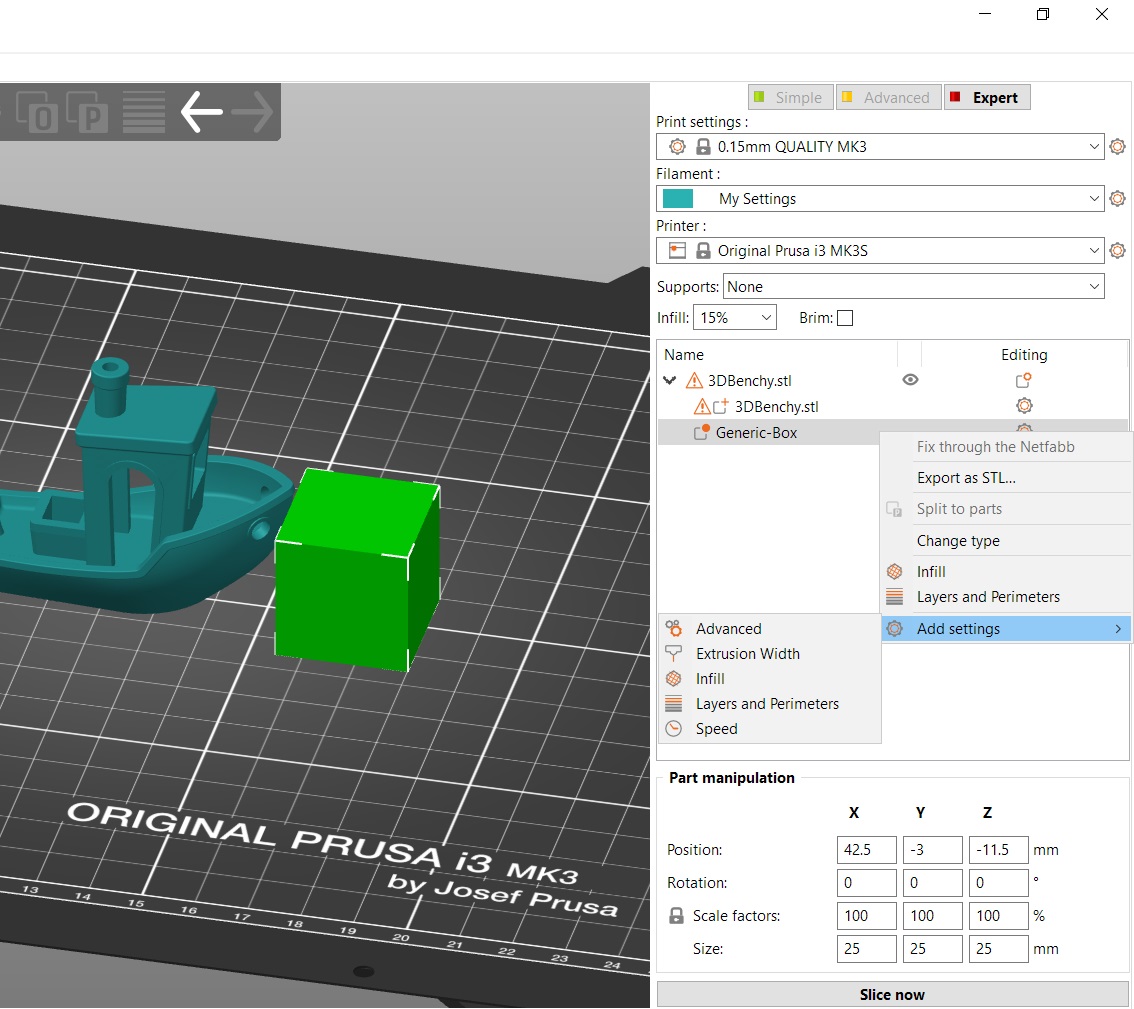
Supports personnalisés
L'utilisation de supports personnalisés est la même approche que les maillage de modification, où vous choisissez à la place "Ajouter des générateur de supports" pour appliquer des supports et "Ajouter des bloqueurs de supports" pour supprimer des supports dans certaines zones. Des supports seront générés à l'endroit où le Générateur croise le modèle principal. Assurez-vous d'activer les générateurs de supports, dans le menu déroulant situé au-dessus de votre liste de modèles.
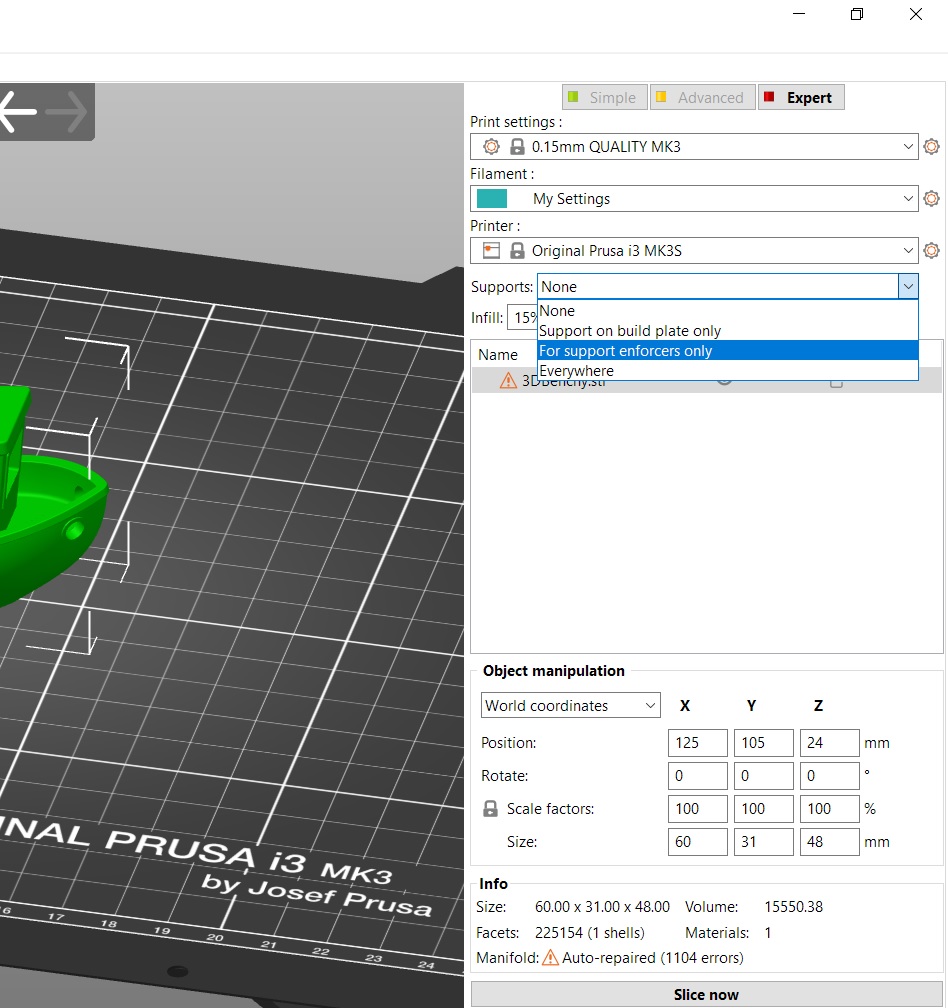
Modificateurs de plage de hauteur
Faites un clic-droit sur un modèle et choisissez Modificateur de plage de hauteur dans le même menu contextuel où vous avez ajouté le maillage de modification ou générateur/bloqueur de supports. Une nouvelle fenêtre apparaîtra dans le panneau de droite appelée Plages de hauteur. Ici, vous définissez des intervalles entre lesquels vous pouvez appliquer différents paramètres. Lorsque vous définissez un intervalle, il apparaîtra dans la liste des objets dans le panneau de droite.
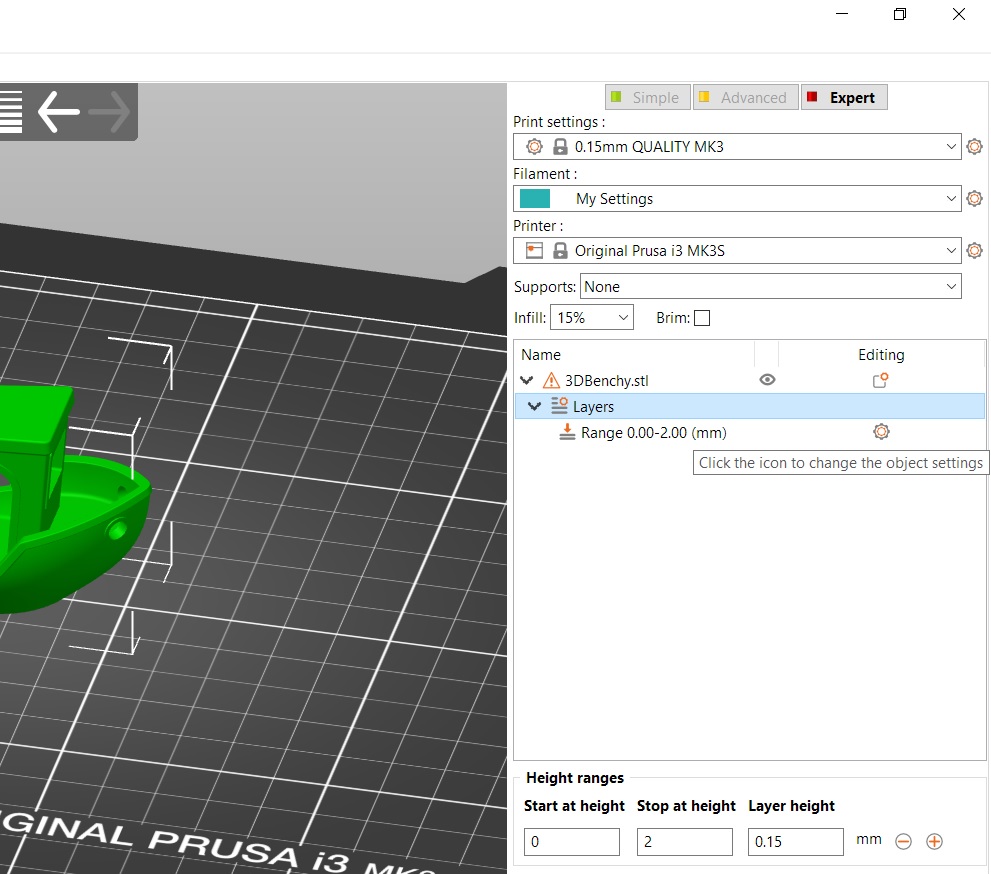
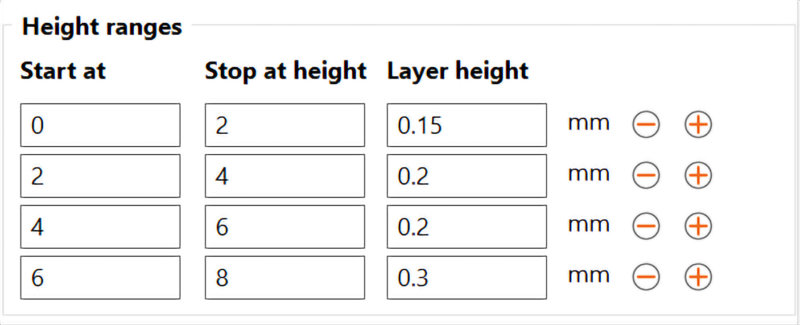
Lorsque vous cliquez sur l'icône engrenage à côté de l'intervalle, vous pouvez choisir de configurer :
- Mode avancé - remplissage personnalisé, couches et périmètres ou supports
- Mode expert - remplissage personnalisé, couches et périmètres, supports, largeur d'extrusion, vitesse et plusieurs autres paramètres
Le paramètre d'intervalle comporte également une entrée de hauteur de couche. Par défaut, le paramètre global de couche est utilisé, mais vous pouvez choisir de découper le modèle à une hauteur de couche différente et seul l'intervalle sera affecté par ce changement. Gardez à l'esprit que si vous définissez une hauteur de couche différente pour l'ensemble du modèle, sur l'intervalle de hauteur, elle sera remplacée par cette valeur.
Modélisation à l'aide de PrusaSlicer
Ces fonctionnalités vous permettent essentiellement de faire de la modélisation/du remix en utilisant uniquement PrusaSlicer. Voici un exemple où un Tartasauro, par l'utilisateur de Thingiverse 'gianpaolo', a été évidé et transformé en "tirelire cochon" en utilisant uniquement les fonctionnalités expliquées ici. Le filetage et le bouchon à vis sur la base sont tous deux le même modèle, trouvé en ligne. Le vide et la fente à pièces sont des primitives générées par PrusaSlicer, avec le remplissage, les périmètres et les couches supérieure/inférieure réglées sur zéro.